Dialogeinstellungen
Diese Registerkarte enthält Standardeinstellungen für die Dialoge, die in der Visualisierung zur Laufzeit für eine Texteingabe und für die Benutzerverwaltung verwendet werden. Welcher Dialog verwendet wird, legen Sie in der Eingabekonfiguration des betreffenden Visualisierungselements fest.
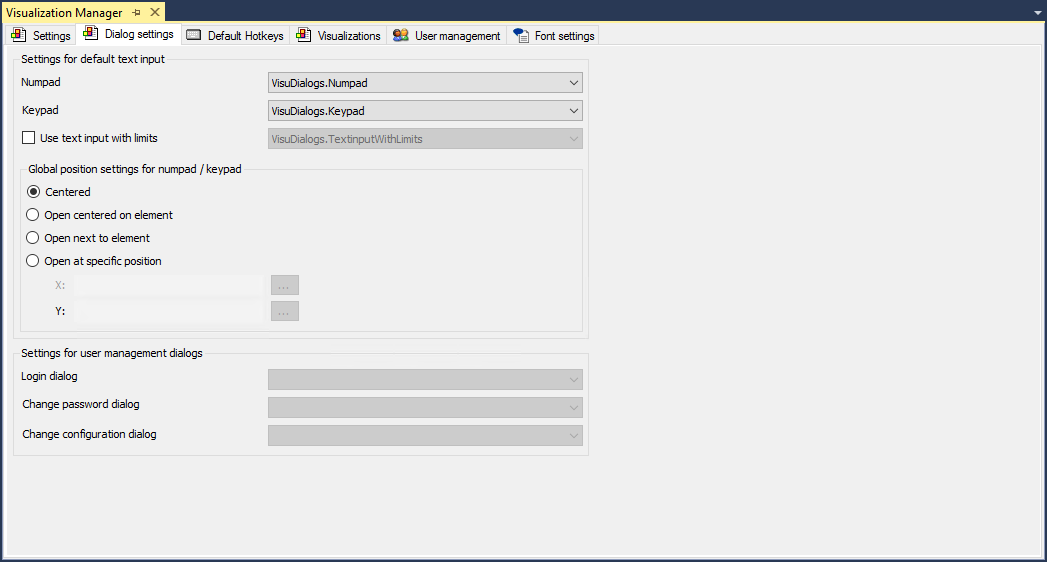
 | Die globalen Einstellungen im Visualisierungsmanager sind nur für die Verwendung in einer PLC HMI oder PLC HMI Web wirksam. |
Einstellungen für Standardtexteingabe
Für ein Element mit Standardtexteingabe erscheint zur Laufzeit ein Dialog, der die Eingabe unterstützt. Sie können bestimmen, welcher Dialog erscheint.
Numpad | Dialog in Form eines Ziffernblocks, den die Visualisierung zur Laufzeit öffnet, wenn der Anwender das Eingabefeld für eine Zahl aktiviert. Voreinstellung: VisuDialogs.Numpad |
Keypad | Dialog in Form einer Tastatur, den die Visualisierung zur Laufzeit öffnet, wenn der Anwender das Eingabefeld für einen Text aktiviert. Voreinstellung: VisuDialogs.Keypad |
Texteingabe mit Begrenzung verwenden | Voraussetzung: Als Darstellungsvariante ist die PLC HMI oder PLC HMI Web konfiguriert und die Standardtexteingabe für die Variante ist Tastatur. Dann unterstützt die Visualisierung zur Laufzeit eine Eingabe per Tastatur. Für Eingaben mit begrenztem Wertebereich können Sie statt des Eingabefelds einen Dialog aufrufen, der den Wertebereich anzeigt. Voreinstellung: VisuDialogs.TextinputWithLimits Dieser Dialog zeigt den Wertebereich an und übernimmt keinen Wert außerhalb dieser Grenzen. |
Globale Positionseinstellungen für Numpad / Keypad |
Hinweis: Der Ursprung des Koordinatensystems der Visualisierung liegt in der oberen linken Ecke. Die positive horizontale X-Achse verläuft nach rechts. Die positive vertikale Y-Achse verläuft nach unten. |
Einstellungen für Benutzerverwaltungsdialoge
Sie können Ihre Visualisierung mit einer Benutzerverwaltung konfigurieren. Dazu konfigurieren Sie eine Eingabe auf ein Element, die bewirkt, dass ein Benutzerverwaltungsdialog erscheint. Um andere Visualisierungen als Benutzerverwaltungsdialog zu verwenden, müssen Sie die Voreinstellungen hier ändern.
Dialog Einloggen | Benutzerverwaltungsdialog, der ein Einloggen ermöglicht, typischerweise eine Eingabeaufforderung für einen Benutzernamen und ein Passwort. Der Dialog erscheint auf ein Eingabeereignis auf ein Element, das als Folgeaktion Benutzerverwaltung, Aktion Anmelden ausführt. Voreinstellung: VisuUserManagement.VUM_Login |
Dialog Passwortänderung | Benutzerverwaltungsdialog, der eine Passwortänderung ermöglicht, typischerweise eine Eingabeaufforderung für das aktuelle und das neue Passwort. Der Dialog erscheint auf ein Eingabeereignis auf ein Element, das als Folgeaktion Benutzerverwaltung, Aktion Benutzerpasswort ändern ausführt. Voreinstellung: VisuUserManagement.ChangePassword |
Dialog Konfigurationsänderung | Benutzerverwaltungsdialog, der eine Konfigurationsänderung der Benutzerverwaltung ermöglicht, also typischerweise eine Anzeige der aktuellen Benutzerkonfiguration und eine Möglichkeit, diese zu ändern. Der Dialog erscheint bei einem Eingabeereignis, das als Folgeaktion Benutzerverwaltung, Aktion Benutzerverwaltung öffnen ausführt. Voreinstellung: VisuUserManagement.VUM_UserManagement |
Siehe auch: